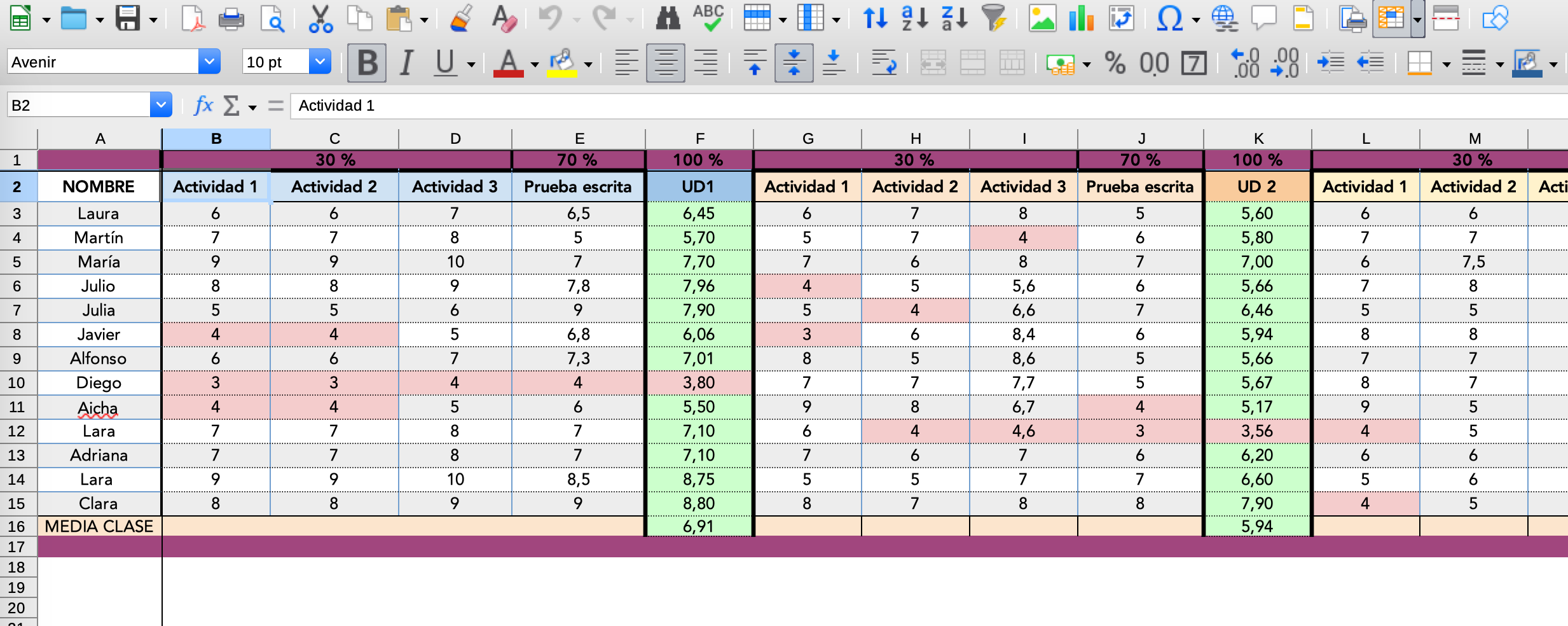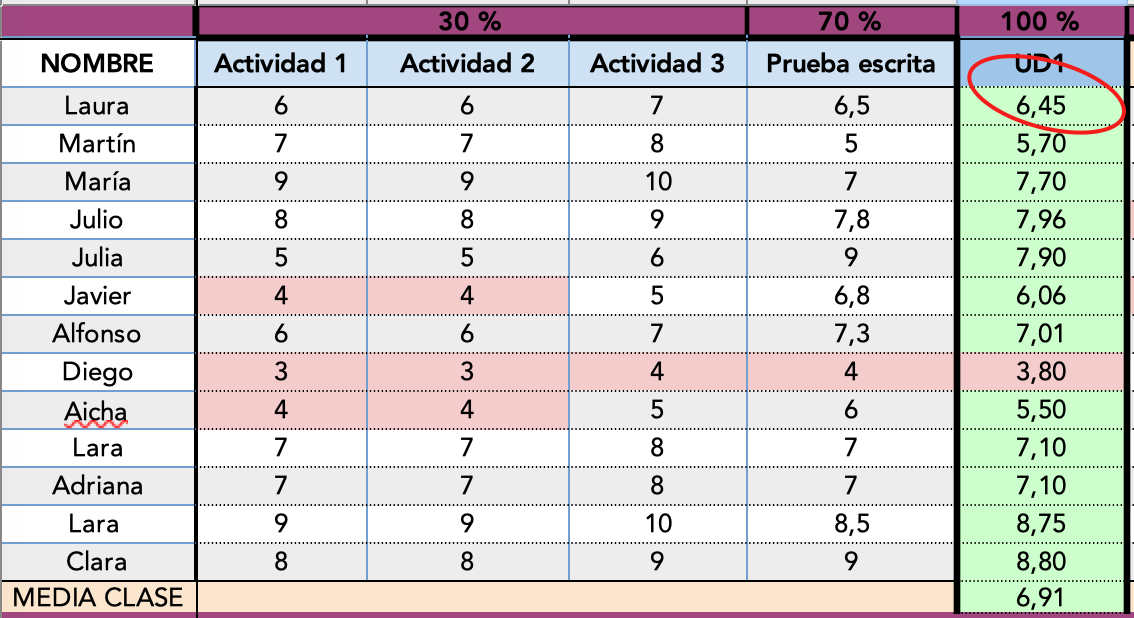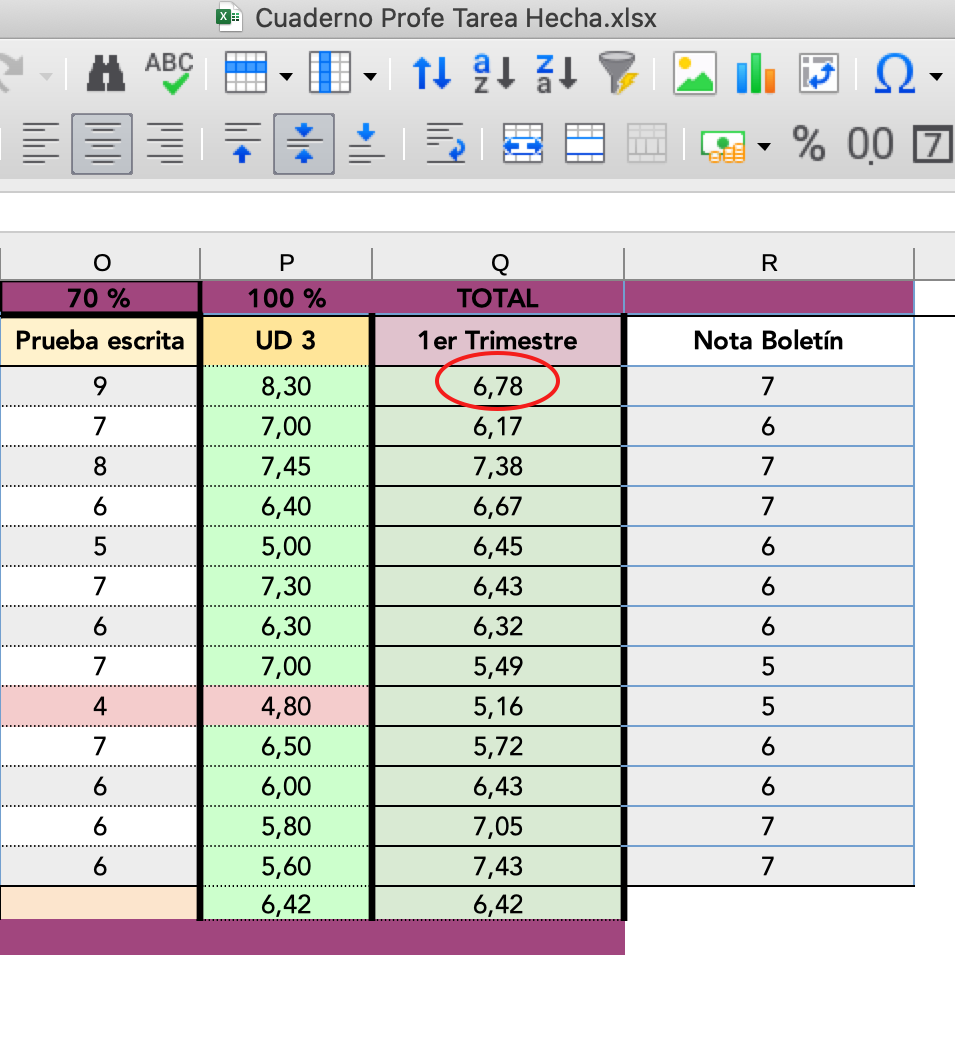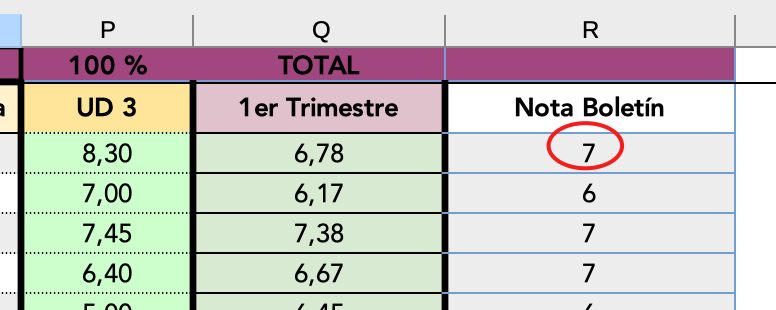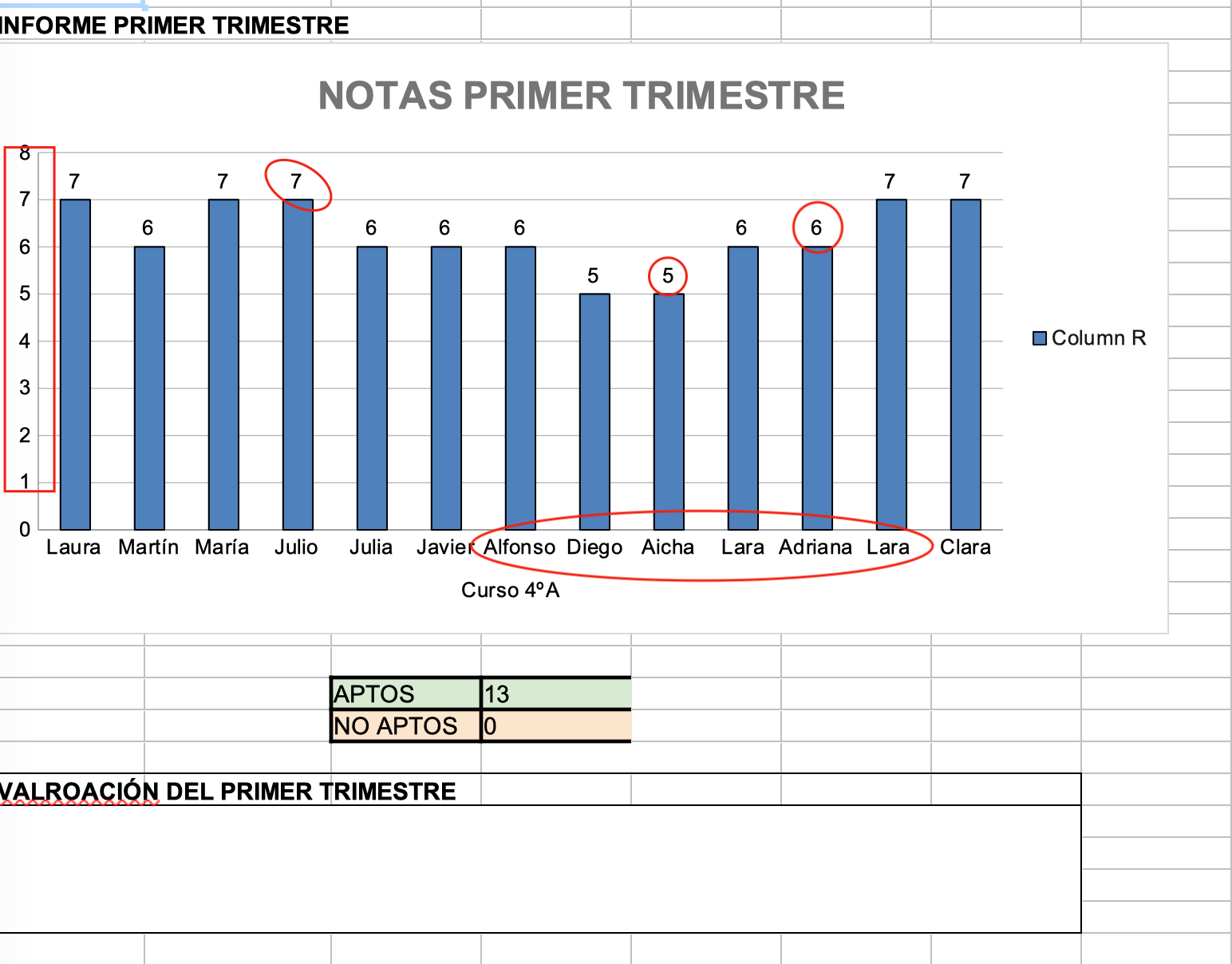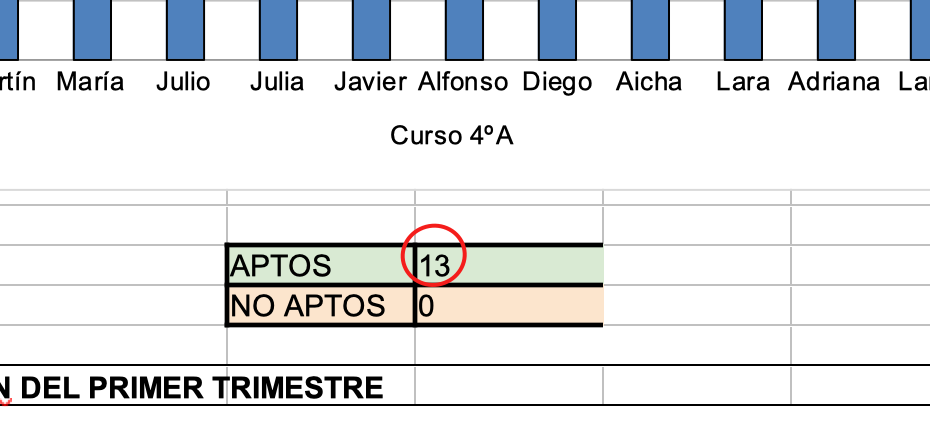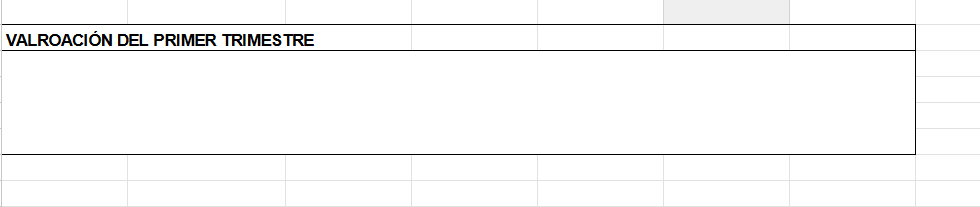5. Crea y configura tu libro de notas con Hoja de Cálculo
Instrucciones detalladas de la tarea:
EstaCon tareatodos puedelos parecerdatos complejaya por toda la información con la quemetidos, vamos a trabajar,completar las celdas vacías con fórmulas para que se calcule todo automáticamente. Lo primero que tendremos que hacer es abrir nuestro archivo .xlxs en el software que hayamos elegido: Google Sheets, Excel o Libreoffice calc. La apariencia según el software cambiará un poco, pero sila seguimosusabilidad losseguirá pasossiendo enla orden,misma. conseguiremos un cuaderno de evaluación como el ejemplo de muestra que os hemos ofrecido.
¡Comenzamos!
Sigue los pasos para no dejarte nada:
Cambia el nombredel archivo utilizando la opción Guardar como. Así siempre tendrás una copia con el original. LlámaloAPELLIDOSNOMBRE_Esumativa.xlsx- Inmoviliza la primera columna (Nombre), para que siempre puedas ver el nombre del alumnado aunque avances en la hoja de cálculo.
- Añade la fórmula para calcular la nota ponderada en la columna F (UD1). Ten en cuenta que las actividades valen un 30% y la prueba escrita un 70%. Puedes usar la combinación que prefieras: Una fórmula matemática o la función promedio. Si vas a utilizar los valores de las celdas 30% y 70% referenciadas, acuérdate de usar $ para fijar esas celdas en la función o fórmula y no tener problemas al pegar.
- Repite el proceso para la columna K (UD 2) y la columna P (UD 3).
Añade la formula para calcular la media aritmética de las notas de toda la clase en cada una de las unidades. CeldasF16, K16 y P16.
AñadirAhora vamos a añadir en la columna Q la media aritmética de las 3 unidades (columnas F K y P).para calcular la nota obtenida en el primer trimestre. Elige la opción que más te convenza.
- Usa la función redondear los resultados en la columna R. (=REDONDEAR())
- Pon un formato condicional para marcar las notas que están por debajo de 5 en rojo.
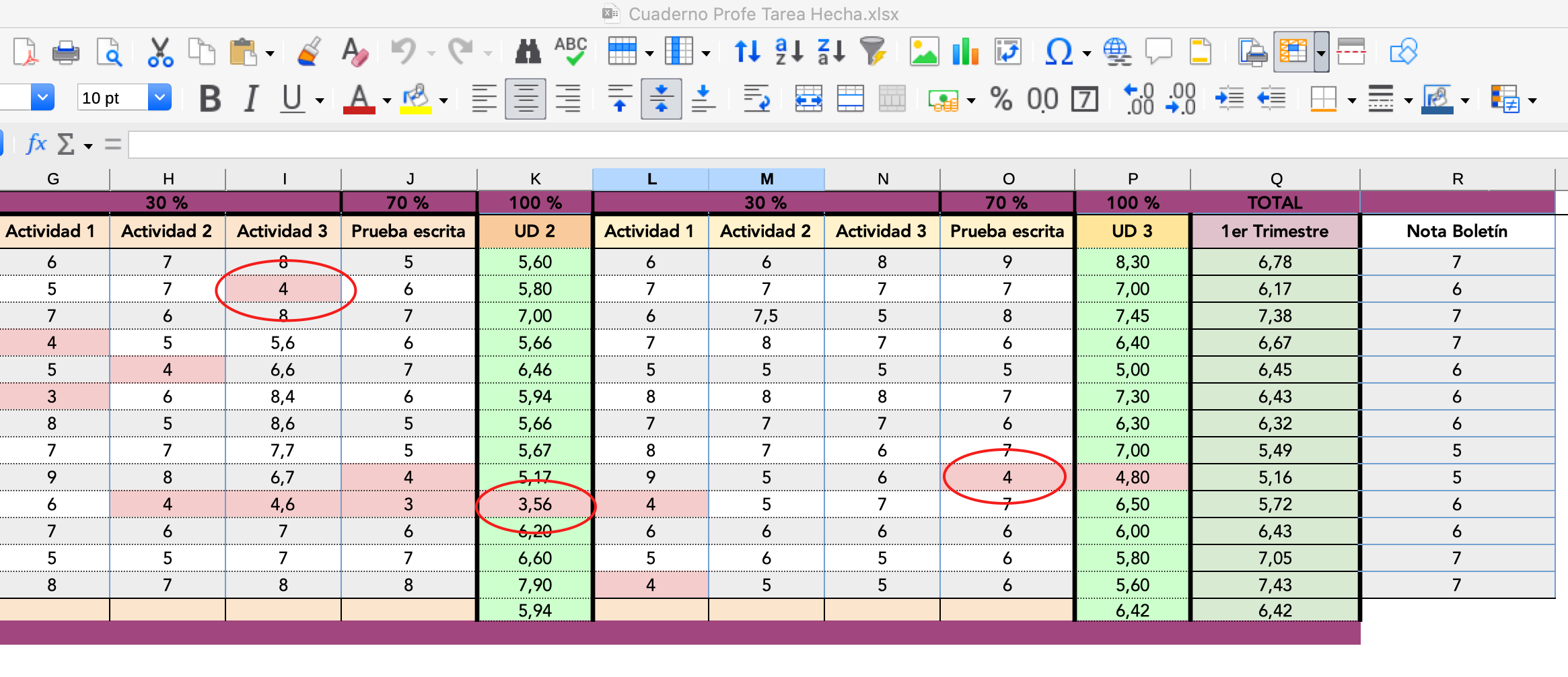
Usa una fórmula pararedondearlos resultados en lacolumna R.
Ahora, vamos a pasar a la siguiente hoja de nuestro libro de cálculo donde tendremos que realizar una gráfica con los resultados trimestrales del boletín de todo el alumnado. Vamos a generar una gráfica de barras que agrupe los resultados de la columna “Nota del boletín” de todos los alumnos/as . Para ello deberás:
Poner losnombres en el eje X (tendrás que referenciar la columna de la hoja anterior para que la hoja de cálculo coja los datos de ahí).Poner susresultados en el eje Y(Igual que en el ejeX tendrás que referencias la columna donde estén los datos de la hoja anterior).
Añadir una fórmula para calcular el número deaptos (B23) y no aptos (B24) de la evaluación del primer trimestre. (Consejo: la fórmula "contar si", te puede ayudar a calcular este número.)
Finalmente, vamos a añadir una valoración personal de los datos obtenidos dentro del cuadro de "Valoración del primer trimestre":